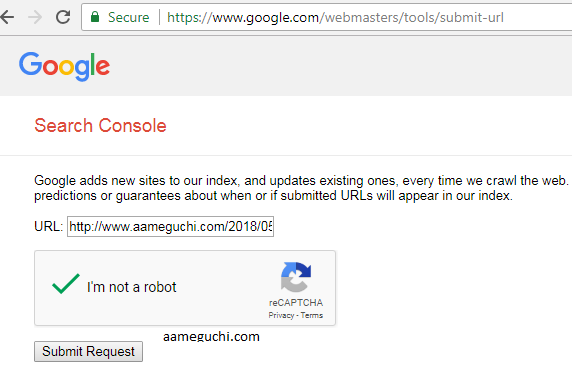Отправить URL-адреса в Google с помощью Fetch as Googlebot | Центральный блог Google Search
Среда, 3 августа 2011 г.
Функция «Получить как Googlebot» в Инструментах для веб-мастеров теперь позволяет отправлять новые и обновленные URL-адреса в Google для индексации. После того, как вы получите URL-адрес от имени робота Googlebot, если выборка прошла успешно, теперь вы увидите возможность отправить этот URL-адрес в наш индекс. Когда вы отправляете URL-адрес таким образом Googlebot просканирует URL-адрес, как правило, в течение дня. Затем мы рассмотрим его для включения в наш индекс. Обратите внимание, что мы не гарантируем, что каждый URL-адрес, отправленный таким образом, будет проиндексирован; хорошо по-прежнему использовать наши обычные процессы — те же самые, которые мы используем для URL-адресов, обнаруженных любым другим способом, — для оценить, принадлежит ли URL-адрес нашему индексу.
Этот новый функционал может помочь вам в нескольких ситуациях: если вы только что запустили новый сайт или
добавили несколько ключевых новых страниц, вы можете попросить робота Googlebot найти и просканировать их немедленно, а не
ожидая, когда мы обнаружим их естественным путем.
Как отправить URL
Сначала используйте «Диагностика» > «Получить как Googlebot», чтобы получить URL-адрес. вы хотите отправить в Google. Если URL-адрес успешно получен, вы увидите новое сообщение «Отправить в index» появится рядом с извлеченным URL-адресом.
После того, как вы нажмете «Отправить в индекс», вы увидите диалоговое окно, в котором вы можете выбрать, хотите ли вы хотите отправить только один URL-адрес или этот URL-адрес и все связанные с ним страницы.
При отправке отдельных URL-адресов у нас есть максимальное ограничение в 50 отправок в неделю; когда
отправка URL-адресов со всеми связанными страницами, ограничение составляет 10 представлений в месяц.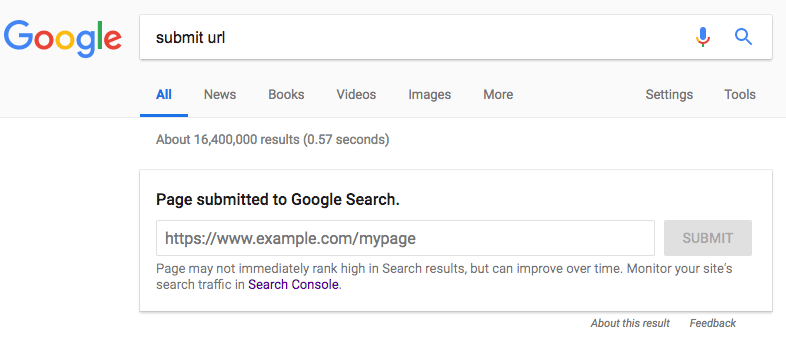
Отправка URL-адресов в Google без проверки
В связи с этим обновлением для Fetch as Googlebot мы также обновили общедоступный раздел «Добавьте URL в Google». Теперь это Форма URL-адреса сканирования. Он имеет те же квоты для отправки страниц в индекс, что и функция «Выбрать как Googlebot». но не требует подтверждения права собственности на рассматриваемый сайт, поэтому вы можете отправлять любые URL-адреса, которые вы хотите просканировать и проиндексировать.
Обратите внимание, что робот Googlebot уже достаточно хорошо умеет своевременно находить и сканировать новый контент.
fashion, так что не чувствуйте себя обязанным использовать этот инструмент для каждого изменения или обновления на вашем сайте. Но
если у вас есть URL-адрес, сканирование или индексацию которого вы хотите ускорить, рассмотрите возможность его отправки.
используя
URL-форма сканирования
или обновленную функцию «Просмотреть как Googlebot» в
Инструменты для веб-мастеров. Вы можете посетить наш
Справочный форум для веб-мастеров
если у вас есть более подробные вопросы.
Но
если у вас есть URL-адрес, сканирование или индексацию которого вы хотите ускорить, рассмотрите возможность его отправки.
используя
URL-форма сканирования
или обновленную функцию «Просмотреть как Googlebot» в
Инструменты для веб-мастеров. Вы можете посетить наш
Справочный форум для веб-мастеров
если у вас есть более подробные вопросы.
Написано Джонатан Саймон & Сьюзан Москва, Аналитики трендов для веб-мастеров
Как отправить URL вашего веб-сайта в Google?
Каким бы простым это ни казалось, есть много владельцев сайтов, которые не знают, как представить свой сайт: некоторые забывают, а другие не знают, как сделать URL-адрес вместе с содержимым доступным для всеобщего обозрения. ИЛИ в этом случае, доступны в Google.
Все дело в наглядности
Первое правило создания веб-присутствия начинается с того, чтобы заявить о себе. Видимость — это ключ к привлечению трафика, потенциальных клиентов и клиентов, а также к развитию бренда, будь то личного или корпоративного. А для того, чтобы ваш сайт был виден, он должен иметь возможность быть найденным в поисковых системах. В частности, чтобы появиться в Google. Итак, как вы это делаете?
А для того, чтобы ваш сайт был виден, он должен иметь возможность быть найденным в поисковых системах. В частности, чтобы появиться в Google. Итак, как вы это делаете?
Этапы обеспечения видимости
Давайте начнем с трех основных шагов, которые помогут вам в этом процессе:
Шаг № 1. Включите видимость веб-сайта
Обязательно сделайте все страницы и содержимое общедоступными, чтобы каждый мог зайдите на ваш сайт и прочитайте его. Не ограничивайте IP-адреса или географические области. Если вы ориентируетесь на международную аудиторию, используйте широко известный язык, например английский. Создание правильной карты сайта является дополнительным преимуществом.
Шаг 2. Включите Robots.txt и индекс, следуйте функциям
Если вы используете WordPress, вы можете установить плагин WP SEO by Yoast и просто проверить эти функции. Это довольно легко. Если вы используете другую CMS, вы можете вручную загрузить файл Robots.txt и вручную добавить функции «индексировать, отслеживать» в исходный код вашей страницы (страниц).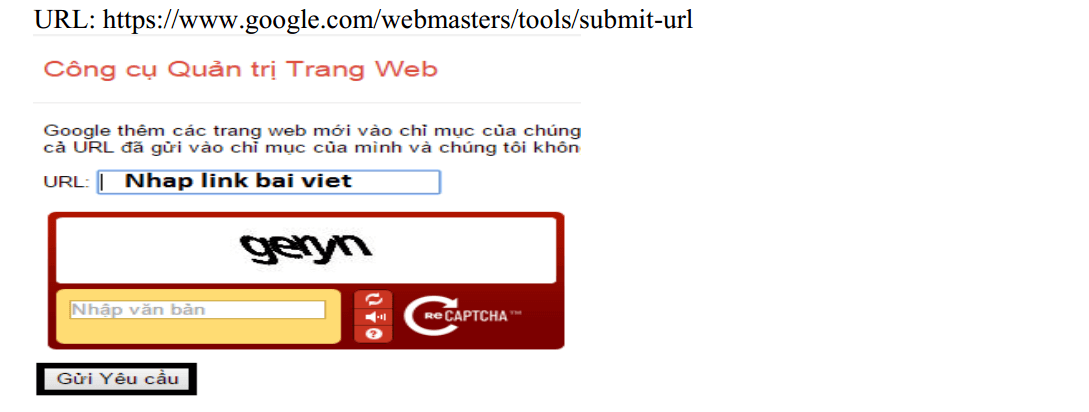
Шаг 3. Отправка страницы в Google Webmaster Tools
Это делается довольно просто: перейдите по этой ссылке ( https://www.google.com/webmasters/tools/submit-url?pli=1 ) и отправьте ваш веб-сайт, поместив URL-адрес в поле. И тогда вы ждете. Вот и все.
Источник изображения: How 2learn – Wp content
Как можно скорее создайте учетную запись для Google Search Console. Это, пожалуй, самый важный инструмент для поисковой оптимизации — сайты могут использовать его для проверки данных о кликах, изменениях позиций, показах и т. д. Имейте в виду, что Google Search Console использует данные Google. Если вы сосредоточены на какой-либо другой поисковой системе, такой как Bing, вам следует использовать другую программу.
Почти каждый сервис Google регулярно обновляется и работает в режиме реального времени. Это означает, что данные будут актуальными, и процесс будет выполняться довольно быстро.
Идея состоит в том, что если веб-пауки Google найдут ссылки, указывающие на ваш сайт, они будут проиндексированы, и ваш сайт переместится в поисковой выдаче: это означает, что вы получите более высокий рейтинг.